Stuck Entries verwijderen uit programma's en functies
Soms, zelfs nadat u een programma hebt gedeïnstalleerd, blijft de vermelding staan in de lijst Programma 's of Programma's en functies onder momenteel geïnstalleerde programma's in het Configuratiescherm.
Dit wordt meestal veroorzaakt door een slecht geschreven programma dat zichzelf niet correct verwijdert. De invoer wordt niet uit het register verwijderd en blijft daarom in de lijst staan. Als u het opnieuw probeert te verwijderen, krijgt u hoogstwaarschijnlijk een foutmelding.
Nieuwere versies van Windows zullen dit probleem detecteren en u daadwerkelijk vragen of u het item wilt verwijderen, wat leuk is. Als u echter nog steeds Windows 7 of Vista of XP gebruikt, komt u dit probleem nog steeds tegen.

Verwijder vastzittende programma's - register
Gelukkig is er een eenvoudige manier om deze vastzittende vermeldingen handmatig uit de lijst te verwijderen. Het vereist enige registerbewerking, dus zorg ervoor dat je eerst een backup van je register maakt voor het geval je iets verprutst.
Om het register te openen, klikt u op Start en typt u regedit . Ga nu naar de volgende registersleutel en vouw deze uit.
HKEY_LOCAL_MACHINE \ SOFTWARE \ Microsoft \ Windows \ CurrentVersion \ Uninstall
Er worden heel wat vermeldingen weergegeven, waarvan sommige vriendelijke namen hebben en sommige een lange identificatie hebben.
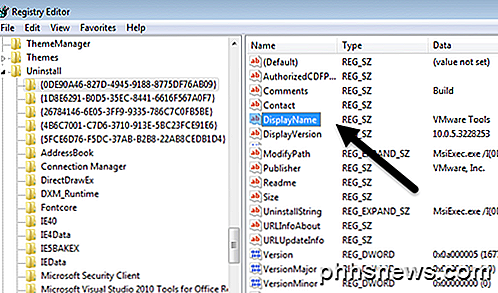
U kunt de programma's eenvoudig identificeren met de lange ID door erop te klikken en naar DisplayName aan de rechterkant te zoeken. In het bovenstaande voorbeeld kunt u zien dat een van hen een programma is genaamd VMware Tools.
Zoek het programma dat vastzit in je programmalijst en klik er met de rechtermuisknop op in het linkermenu en kies Verwijderen .
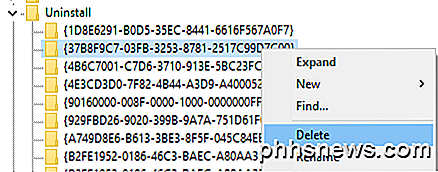
Nu vraag je je misschien af waarom alle programma's die je hebt weergegeven onder Programma's en functies niet worden weergegeven onder deze registersleutel? De reden hiervoor is dat mogelijk 32-bits programma's zijn geïnstalleerd op een 64-bits versie van Windows.
Voor al deze programma's moet je naar de volgende registersleutel gaan, waar je waarschijnlijk veel meer items zult vinden:
HKEY_LOCAL_MACHINE \ SOFTWARE \ Wow6432Node \ Microsoft \ Windows \ CurrentVersion \ Uninstall \
Hier vindt u bijvoorbeeld alle vermeldingen voor Java, als u die hebt geïnstalleerd. U zult ook een heleboel gegevens voor Microsoft Office vinden als u de 32-bits versie hebt geïnstalleerd. Nogmaals, klik met de rechtermuisknop op het item en kies Verwijderen om het te verwijderen.
Als ten slotte het programma is geïnstalleerd via een .MSI-pakket, wat in zakelijke omgevingen het geval kan zijn, moet u ook deze registersleutel controleren:
HKEY_CLASSES_ROOT \ Installer \ Products
U moet uw computer opnieuw opstarten en vervolgens de lijst met programma's openen in het Configuratiescherm om de wijzigingen te bekijken. Het zou hopelijk weg moeten zijn.
Microsoft Fix It-oplossing
Als u zelf niet met het register wilt rommelen, heeft Microsoft een gratis Fix It-hulpmiddel dat u kunt downloaden en dat zich specifiek bezighoudt met dit probleem met programma's die niet volledig kunnen worden verwijderd.
https://support.microsoft.com/en-us/mats/program_install_and_uninstall
Het programma draait onder Windows XP, Vista, 7 en 8.1. Het werkt niet op Windows 10, maar hopelijk zou dit probleem nooit op Windows 10 moeten voorkomen.
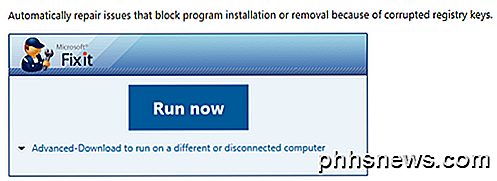
Tools van derden
Ten slotte is er nog een andere manier om dit probleem op te lossen en dat is het gebruik van tools van derden. Een van mijn favoriete programma's voor het opschonen van het register is CCleaner omdat het superveilig is om te gebruiken. Het is eigenlijk het enige programma dat ik aanbeveel voor het oplossen van problemen in het Windows-register.
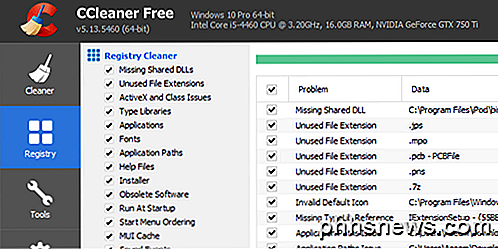
Hopelijk kun je, met behulp van een van de bovenstaande methoden, alle inzendingen wissen die weigerden weg te gaan! Als je vragen hebt, reageer dan gerust. Genieten!

Het bereik van je Amazon-echo uitbreiden met een Voice Remote
Alexa en de Amazon Echo zorgen voor een geweldige spraakgestuurde persoonlijke assistent- en hardwareplatformcombo, maar zelfs de gevoelige microfoons in de Echo hebben hun beperkingen. Breid het bereik van uw Echo uit met de bijbehorende Voice Remote voor hele huisfunctionaliteit. Waarom wil ik dit doen?

Selecteren van meerdere Windows op de taakbalk
Als je op mij lijkt, heb je waarschijnlijk op elk moment tientallen vensters open, dus als je slechts een paar vensters wilt betegelen, alles moeten minimaliseren en vervolgens twee van de vensters weergeven en ze vervolgens weergeven ... dus hoe selecteren we gewoon snel twee taakbalkknoppen samen? Er is een eenvoudige truc die voor altijd in Windows is ingebouwd .



